一,菜单项相关操作
1.菜单项(MenuItem)
首先在Asset目录下新建一个Editor文件夹,然后在该目录下添加一个脚本MenuTest.cs
代码内容:
using UnityEngine;
using System.Collections;
using UnityEditor;public class MenuTest : MonoBehaviour {// Use this for initializationvoid Start () {}// Update is called once per framevoid Update () {}/// <summary>/// _w 单一的快捷键 W/// #w shift + w/// %w ctrl + w/// &w alt + w/// </summary>[MenuItem("菜单/Test _w")]public static void Test1(){Debug.Log("Test_-----");}[MenuItem("菜单/Test# #w")]public static void Test2 (){Debug.Log("Test#-----");}[MenuItem("菜单/Test% %w")]public static void Test3 (){Debug.Log("Test%-----");}[MenuItem("菜单/Test& &w")]public static void Test4 (){Debug.Log("Test&-----");}
}在编辑器中选择菜单点击效果如下:

test1.gif
2.组件菜单(AddComponentMenu)
就是将自己所写的脚本添加到Component菜单下面

Paste_Image.png
在Scripts目录下新建一个脚本组件,Test1.cs
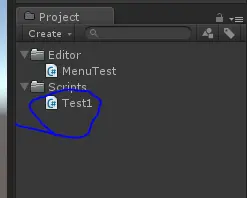
Paste_Image.png
代码内容为:
using UnityEngine;
using System.Collections;
using UnityEditor;
[AddComponentMenu("菜单组件/MenuTest")]
public class Test1 : MonoBehaviour {// Use this for initializationvoid Start () {}// Update is called once per framevoid Update () {}}然后就可以在Component组件中看到 菜单组件下的MenuTest组件
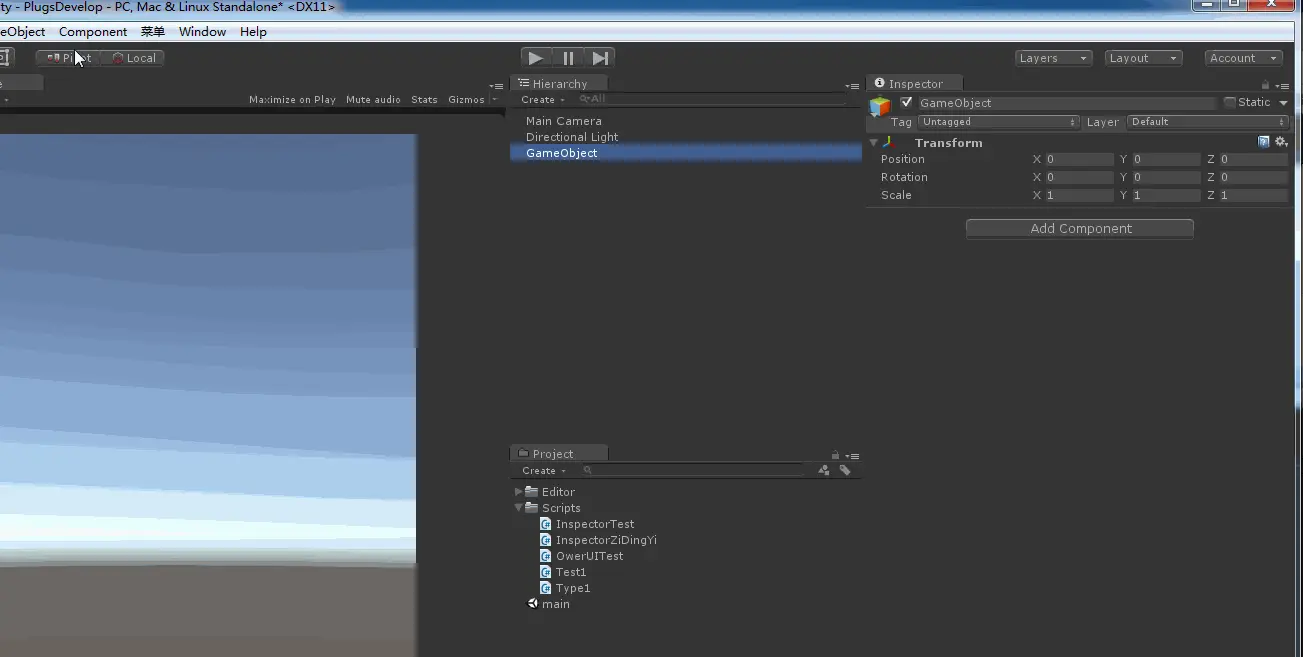
test1.gif
然后在一个GameObject Add Component下也可以看到刚才添加的菜单组件
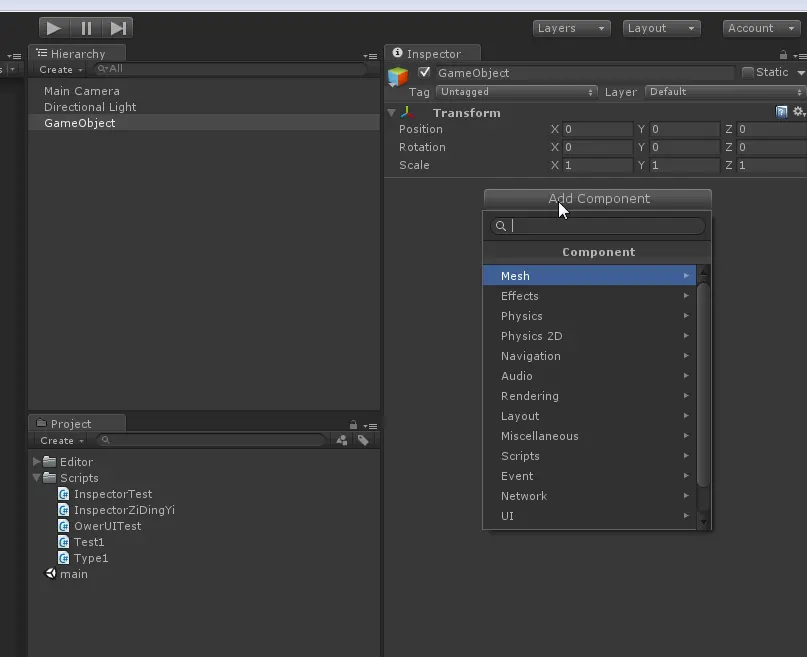
test1.gif
3.上下文菜单(ContextMenu)
就是在一个物体的组件上添加上下文菜单,即点击右键出现的菜单
就在上文的Test1中添加一个上下文菜单
代码内容如下:
using UnityEngine;
using System.Collections;
using UnityEditor;
[AddComponentMenu("菜单组件/MenuTest")]
public class Test1 : MonoBehaviour {// Use this for initializationvoid Start () {}// Update is called once per framevoid Update () {}[ContextMenu("ContextMenu")]public void Test(){Debug.Log("上下文测试");}}然后将Test1.cs这个组件添加到物体上,然后再点击右键,可以看到如下效果:

test1.gif
4.必要组件菜单(RequireComponent)
必要组件是在添加改组件的同时添加其他的组件,而且是依赖于这个组件的,
同样在上文的Test.cs中添加必要组件,
代码内容为:
using UnityEngine;
using System.Collections;
using UnityEditor;
[RequireComponent(typeof(Rigidbody))]
[AddComponentMenu("菜单组件/MenuTest")]
public class Test1 : MonoBehaviour {// Use this for initializationvoid Start () {}// Update is called once per framevoid Update () {}[ContextMenu("ContextMenu")]public void Test(){Debug.Log("上下文测试");}}
此时在一个物体上添加Test.cs组件的同时就将Rigidbody组件也添加上去了。在移除这个组件的时候要先移除Test1组件,然后才能移除Rigidbody,否则不能移除成功
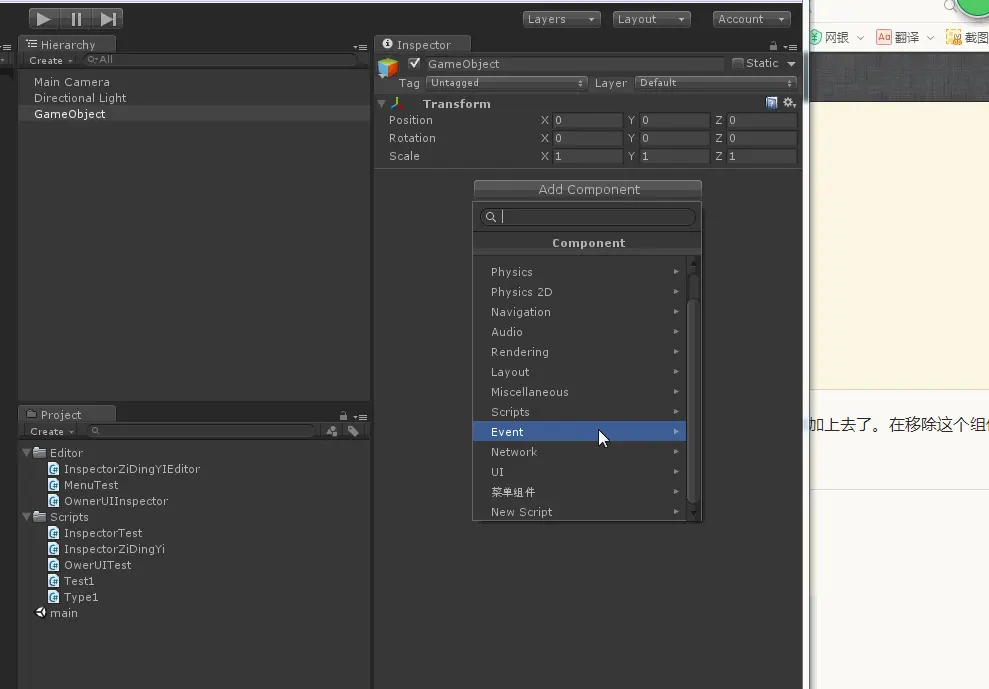
test1.gif
二,自定义Inspector界面
1.属性相关标识
1)隐藏属性显示 (HideInInspector)
2)不显示的属性(NonSerialized)
3)关键字序列化(Serializable)
4)序列化域(SerializeField)
首先新建脚本文件,InspectorTest.cs 和脚本Type1.cs
InspectorTest.cs:
using System;
using UnityEngine;
using System.Collections;public class InspectorTest : MonoBehaviour
{public int number1 = 3;[HideInInspector] //单纯的隐藏属性public int number2 = 3;[NonSerialized] //不但隐藏,防止变量序列化public int number3 = 3;[SerializeField] //将私有变量强制显示出来private int number4 = 5;//[Serializable]可以让自定义的类显示在视图面板public Type1 mytype;}Type1.cs脚本内容:(Type1类已经被序列化了)
using UnityEngine;
using System.Collections;
using System;[Serializable]
public class Type1
{public int val1;public float val2;public Color color;}
在界面上显示的效果为:

test1.gif
2.自定义界面属性
这里会用到2个类 Editor 和CustomEditor
Editor是自定义面板的基类
CustomEditor是对应标识的组件脚本
案例1:自定义一个属性面板
1)首先在Scripts文件夹下新建一个脚本文本OwnerUITest.cs
脚本内容为:
using System;
using UnityEngine;
using System.Collections;public class OwerUITest : MonoBehaviour
{public int IntVal;public float FlatVal;public string StrVal;public Type3 mType = new Type3();}[Serializable]
public class Type3
{public int mInt;public int mInt2;
}2)在Editor文件下新建脚本OwnerUIInspector.cs 这个类要继承Editor类,而且要在类的前面声明:[CustomEditor(typeof(OwerUITest))] 关联刚才新建的脚本
脚本的内容为:
using UnityEngine;
using System.Collections;
using UnityEditor;[CustomEditor(typeof(OwerUITest))]
public class OwnerUIInspector : Editor
{public SerializedObject mObj;public SerializedProperty mInt;public SerializedProperty mFloat;public SerializedProperty mStr;public SerializedProperty mtype;/// <summary>/// 选择当前的游戏对象时执行/// </summary>public void OnEnable(){Debug.Log("OnEnable()------");this.mObj = new SerializedObject(target);this.mInt = this.mObj.FindProperty("IntVal");this.mFloat = this.mObj.FindProperty("FlatVal");this.mStr = this.mObj.FindProperty("StrVal");this.mtype = this.mObj.FindProperty("mType");}/// <summary>/// 绘制/// </summary>public override void OnInspectorGUI(){Debug.Log("OnInspectorGUI()------");this.mObj.Update();EditorGUILayout.PropertyField(this.mInt);EditorGUILayout.PropertyField(this.mFloat);EditorGUILayout.PropertyField(this.mStr);//true,表示显示出类的子节点EditorGUILayout.PropertyField(this.mtype, true);}}3)然后将OwerUITest 挂在一个物体上,然后点击物体,可以看到绘制的效果:
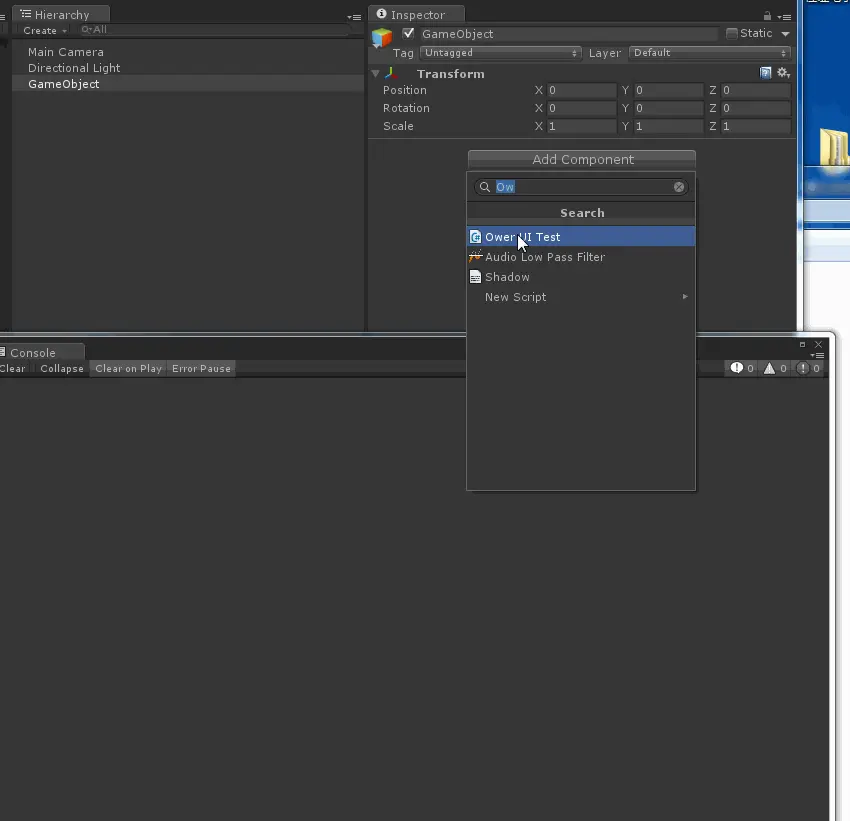
test1.gif
案例2:实现 点击按钮中选择Transtion不同的值,属性面板绘制出不同的属性,效果如下:

test1.gif
1)首先在Scripts文件夹中新建一个脚本组件InspectorZiDingYi.cs,脚本代码如下:
using UnityEngine;
using System.Collections;public class InspectorZiDingYi : MonoBehaviour
{public MyEnum mEnum;public int mInt;public float FlatVal;public string StrVal;public Color mColor;
}public enum MyEnum
{None,IntVal,FloatVal,StrVal,CocolVal
}2)然后在Editor文件下新建一个类InspectorZiDingYIEditor 继承Editor,然后与InspectorZiDingYi组件关联,脚本代码如下:
using UnityEngine;
using System.Collections;
using UnityEditor;[CustomEditor(typeof(InspectorZiDingYi))]
public class InspectorZiDingYIEditor : Editor
{public SerializedObject mObject;public SerializedProperty mEnum;public SerializedProperty mInt;public SerializedProperty mFloat;public SerializedProperty mStr;public SerializedProperty mColor;public void OnEnable(){this.mObject = new SerializedObject(target);this.mEnum = this.mObject.FindProperty("mEnum");this.mInt = this.mObject.FindProperty("mInt");this.mFloat = this.mObject.FindProperty("FlatVal");this.mStr = this.mObject.FindProperty("StrVal");this.mColor = this.mObject.FindProperty("mColor");}public override void OnInspectorGUI(){this.mObject.Update();EditorGUILayout.PropertyField(this.mEnum);switch (this.mEnum.enumValueIndex){case 1:EditorGUILayout.PropertyField(this.mInt);break;case 2:EditorGUILayout.PropertyField(this.mFloat);break;case 3:EditorGUILayout.PropertyField(this.mStr);break;case 4:EditorGUILayout.PropertyField(this.mColor);break;}this.mObject.ApplyModifiedProperties();}
}3)然后在物体上挂上组件InspectorZiDingYi.cs 编辑器运行效果如下:
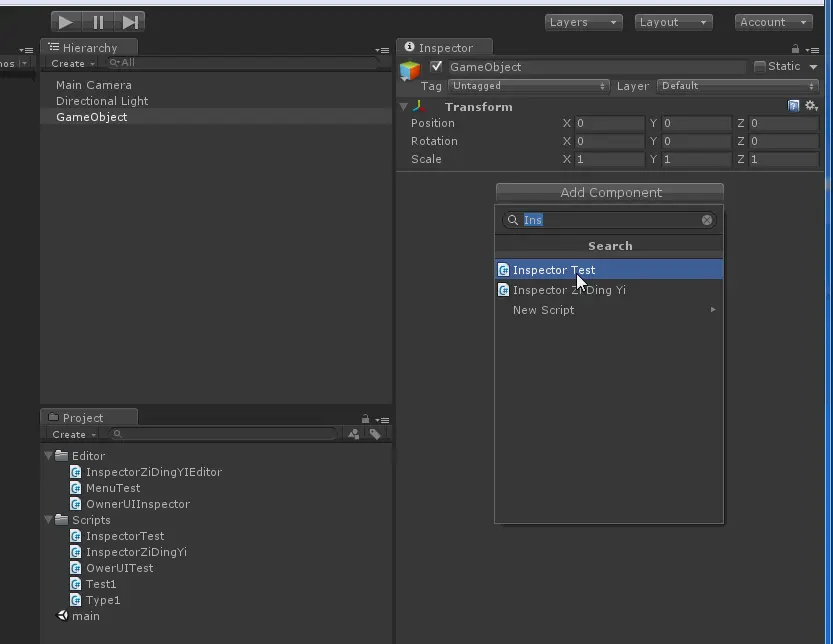
test1.gif
3.自定义窗口
-----------------------------界面的启动和关闭--------------------------
创建自定义窗口需要继承 基类:EditorWindow
案例1:点击菜单项,弹出一个窗口
1)首先在Editor文件夹中创建一个脚本MyTestWindow.cs,脚本内容为:
using UnityEngine;
using System.Collections;
using UnityEditor;public class MyTestWindow : EditorWindow
{[MenuItem("菜单/显示窗口")]public static void showWindow(){MyTestWindow.CreateInstance<MyTestWindow>().Show();}
}运行效果:
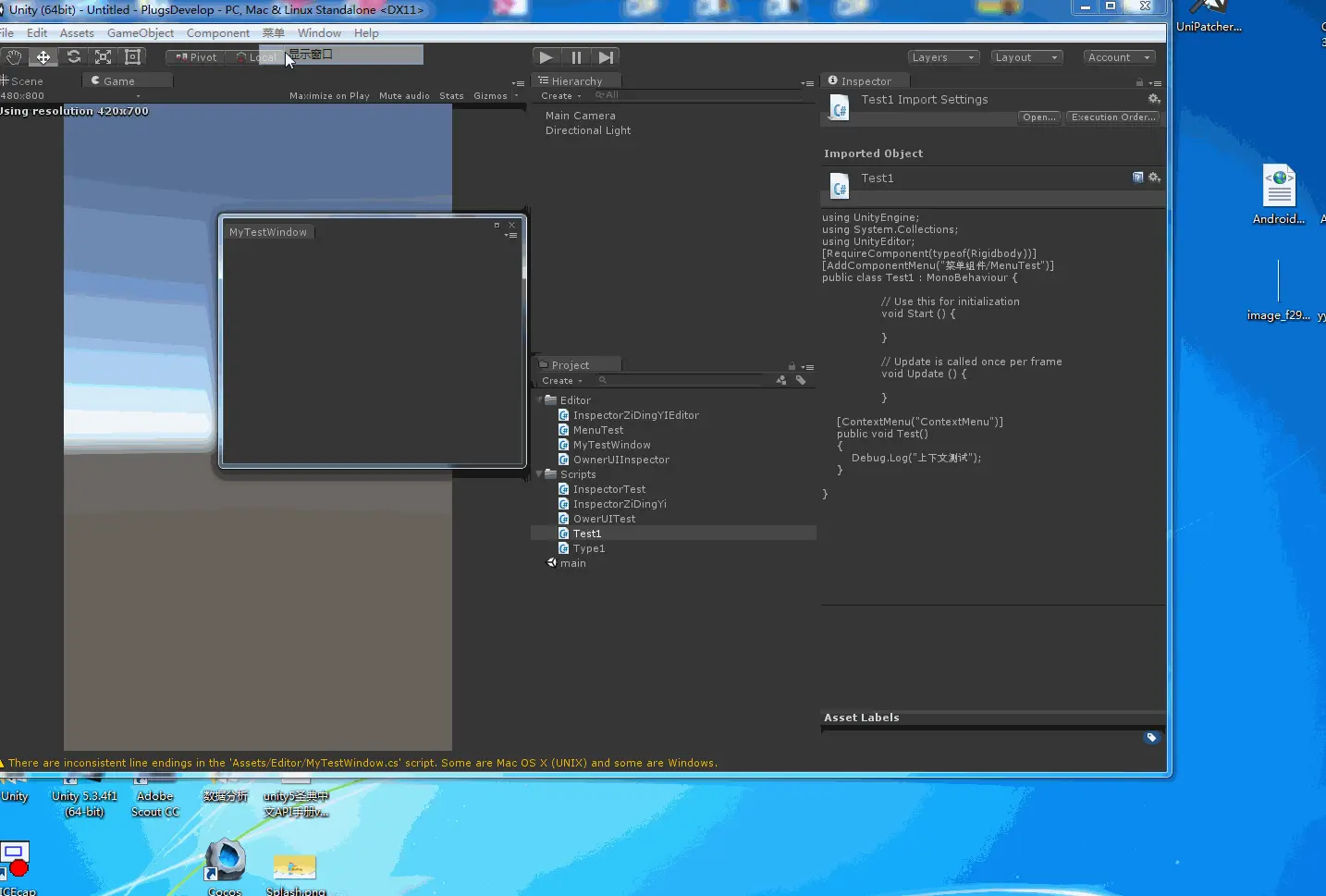
test1.gif
若修改显示方式:
using UnityEngine;
using System.Collections;
using UnityEditor;public class MyTestWindow : EditorWindow
{[MenuItem("菜单/显示窗口")]public static void showWindow(){MyTestWindow.CreateInstance<MyTestWindow>().ShowUtility();}}显示效果:
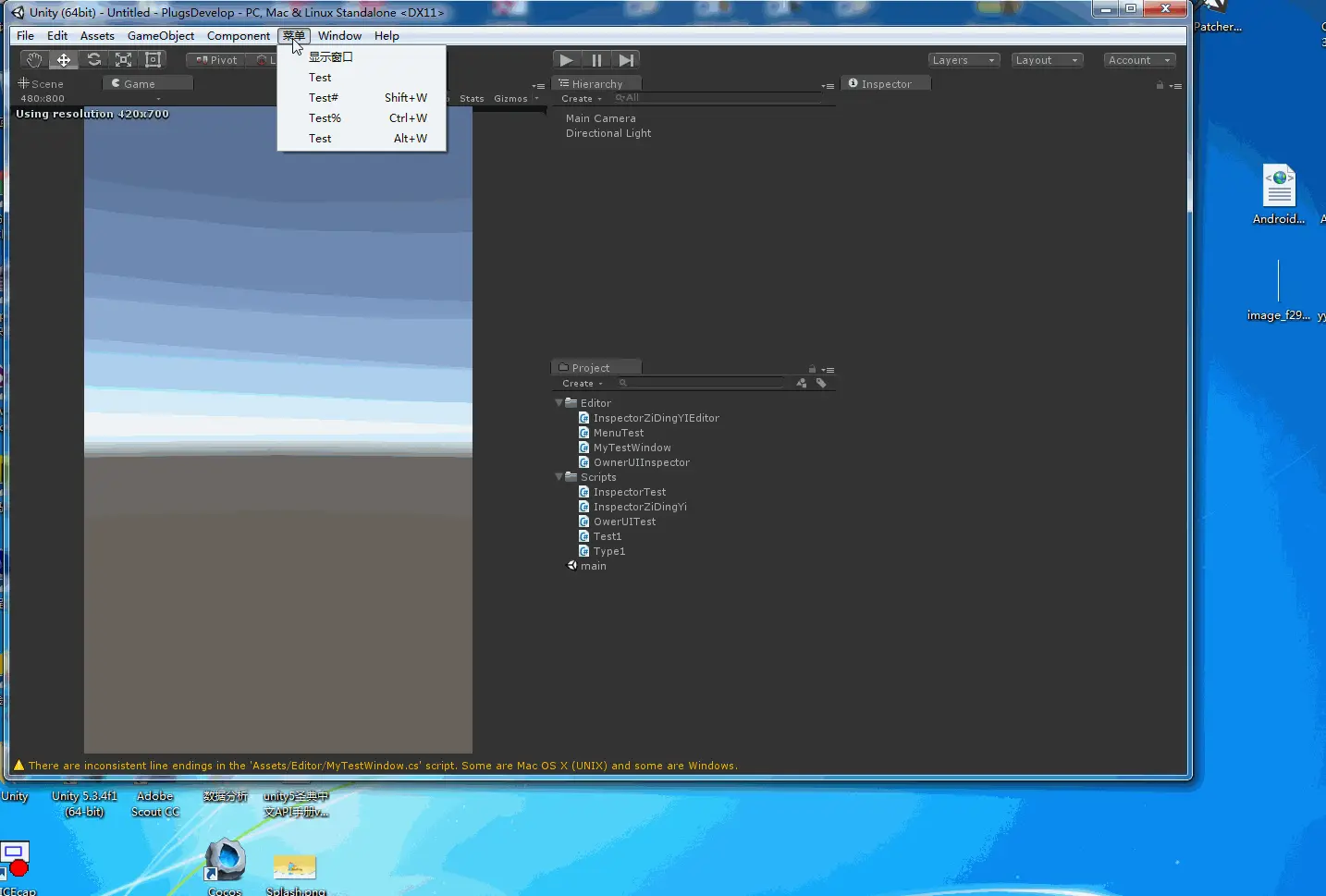
test1.gif
再换一种其他的显示方式:
using UnityEngine;
using System.Collections;
using UnityEditor;public class MyTestWindow : EditorWindow
{[MenuItem("菜单/显示窗口")]public static void showWindow(){MyTestWindow.CreateInstance<MyTestWindow>().ShowPopup();}}运行效果:
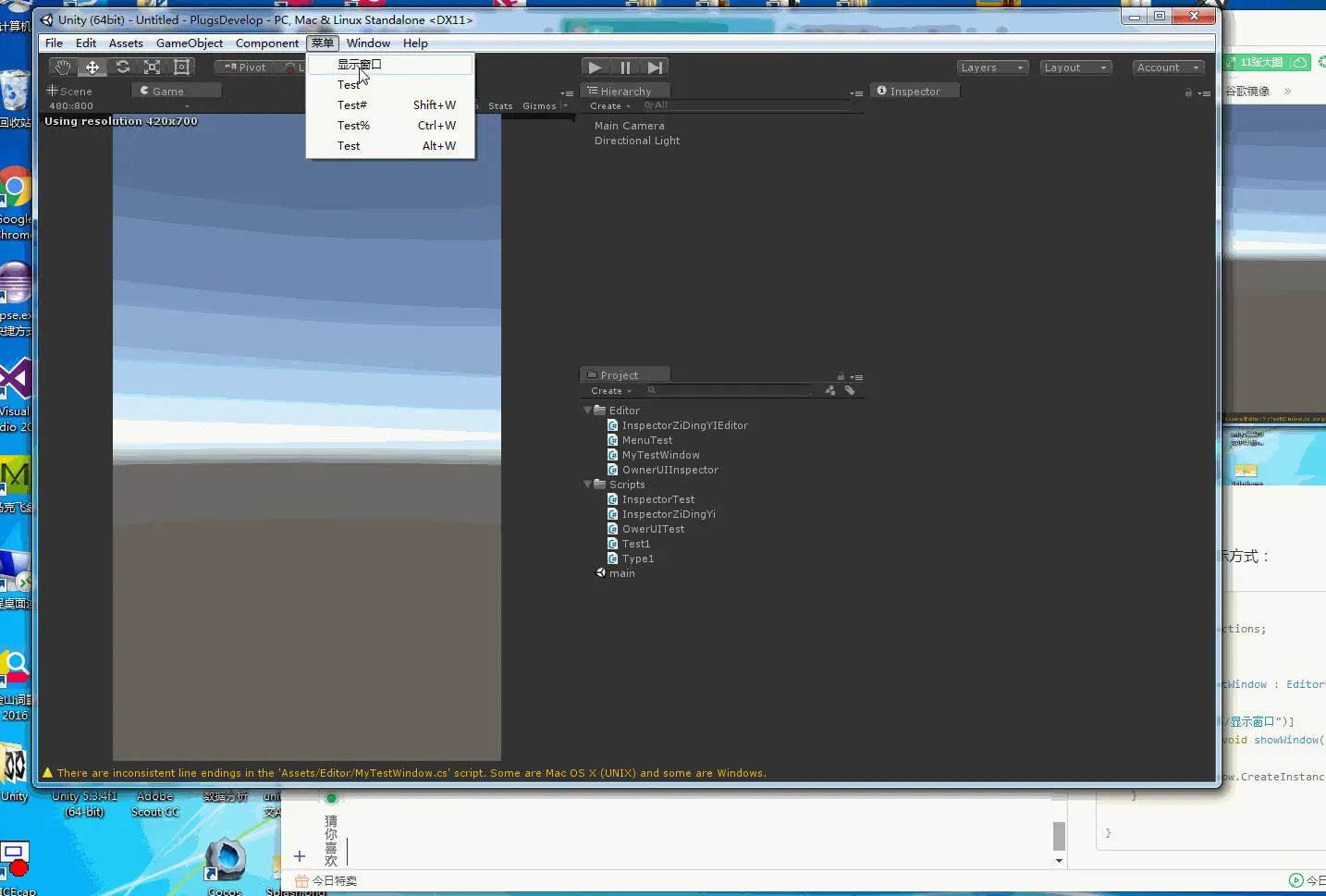
test1.gif
这样显示的面板是一个空的面板,无法关闭,我们再这个面板上增加一个关闭按钮:
using UnityEngine;
using System.Collections;
using UnityEditor;public class MyTestWindow : EditorWindow
{[MenuItem("菜单/显示窗口")]public static void showWindow(){MyTestWindow.CreateInstance<MyTestWindow>().ShowPopup();}public void OnGUI (){if (GUILayout.Button("关闭")){this.Close();}}}运行效果如下图所示:

Paste_Image.png
-----------------------------界面的相关事件机制------------------------
界面的相关事件机制总共有9个:
1.public void OnGUI() ->绘制窗口
2.public void Update() ->刷新方法,100次/秒
3.public void OnInspectorUpdate() ->刷新方法,比Update()少
4.public void OnSelectionChange() ->选择一个对象
5.public void OnDestroy ->销毁窗口
6.public void OnFocus() ->获得焦点
7.public void OnLostFocus() ->失去焦点
8.public void OnHierarchayChange() ->Hierarchay视图窗口文件发生改变
9.public void OnProjectChange() ->Project视图窗口文件发生改变
案例测试:
首先在Editor文件夹系新建脚本文件:MyWindow2,同样首先继承EditorWindow类,然后实现上述的9个事件机制函数,脚本内容如下:
using UnityEngine;
using System.Collections;
using UnityEditor;public class MyWindow2 : EditorWindow
{[MenuItem("菜单/窗口2")]public static void showWindwo(){//利用单例只可以打开一个窗口EditorWindow.GetWindow<MyWindow2>().Show();}/// <summary>/// 绘制操作面板/// </summary>public void OnGUI(){if(GUILayout.Button("关闭")){this.Close();}}public int index_update = 0;public int index_OnInspectorUpdate = 0;/// <summary>/// 刷新,每秒100次/// </summary>public void Update(){index_update ++;// Debug.Log("index_update:" + index_update);}/// <summary>/// 刷新方法,比Update少/// </summary>public void OnInspectorUpdate(){index_OnInspectorUpdate ++;// Debug.Log("index_OnInspectorUpdate:" + index_OnInspectorUpdate);}/// <summary>/// 视图被删除/// </summary>public void OnDestroy(){Debug.Log("视图被删除");}/// <summary>/// 选择对象发生改变/// </summary>public void OnSelectionChange(){//打印出场景里选择的对象for (int i = 0; i < Selection.gameObjects.Length; i++){Debug.Log("选择一个场景内对象:" + Selection.gameObjects[i].name);}//打开所有选择的对象for (int i = 0; i < Selection.objects.Length; i++){Debug.Log("选择一个对象:" + Selection.objects[i].name);}}public void OnFocus(){Debug.Log("OnFocus");}public void OnLostFocus(){Debug.Log("OnLostFocus");}/// <summary>/// HirearchyChange更改/// </summary>public void OnHierarchyChange(){Debug.Log("OnHierarchyChange");}/// <summary>/// Project 更改/// </summary>public void OnProjectChange(){Debug.Log("OnProjectChange");}}演示效果如下:
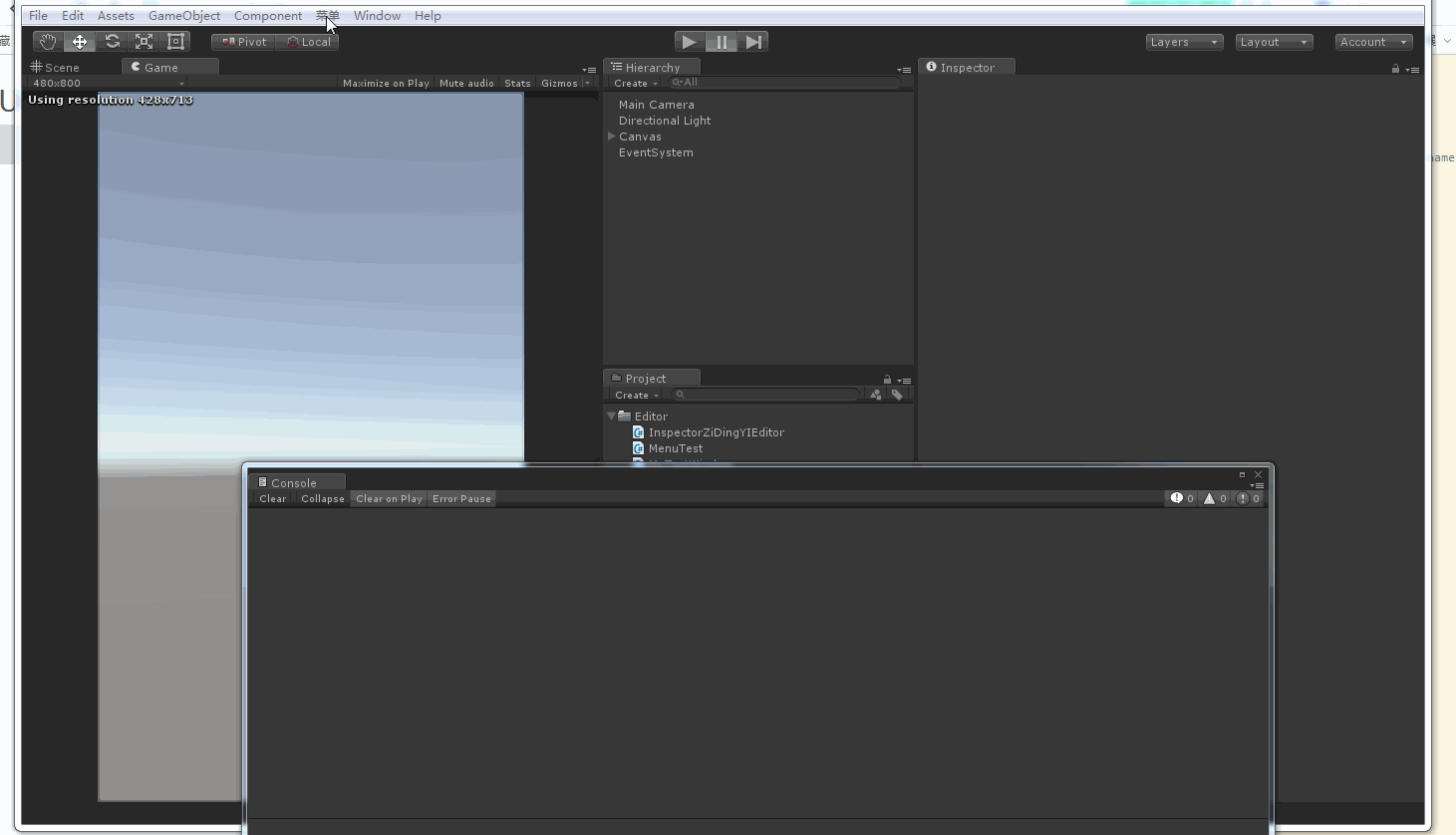
test1.gif
-----------------------------文本颜色字段------------------------
输入框:
EditorGUILayout.TextField(string) 文本输入框
EditorGUILayout.TextArea(string); 可换行的文本输入框
EditorGUILayout.PasswordField(string); 文本输入框
EditorGUILayout.ColorField(Color); 颜色输入框
1)首先在Editor文件夹下新建脚本TextColorwindow.cs,文件内容如下:
using UnityEngine;
using System.Collections;
using UnityEditor;public class TextColorwindow : EditorWindow
{[MenuItem("菜单/文本颜色窗口")]public static void showWindow(){EditorWindow.GetWindow<TextColorwindow>().Show();}public string mText = "please input a string";public Color mColor = Color.black;public void OnGUI(){this.mText = EditorGUILayout.TextField(this.mText);this.mText = EditorGUILayout.TextArea(this.mText);this.mText = EditorGUILayout.PasswordField(this.mText);this.mColor = EditorGUILayout.ColorField(this.mColor);}}2)运行效果如下:
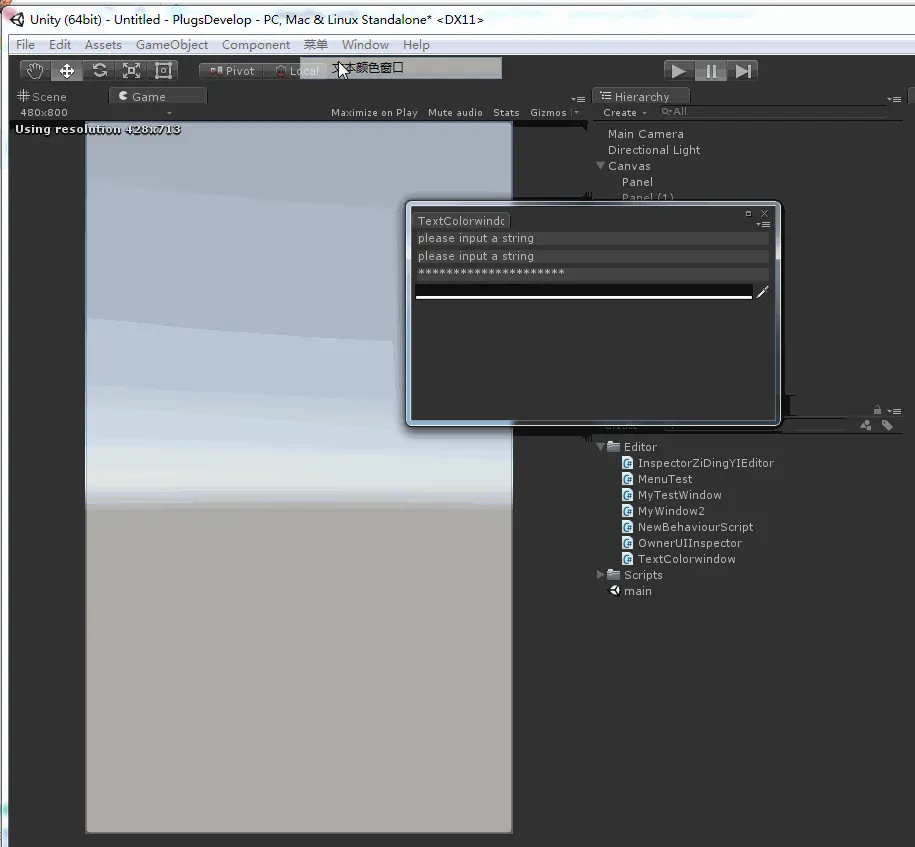
test1.gif
-----------------------------标签字段------------------------
标签:
EditorGUILayout.LabelField(string) 文本标签
EditorGUILayout.SelectableLabel(string); 选择标签
EditorGUILayout.Space(); 空一行
1)首先在Editor文件中新建脚本LabelWindow.cs 文件内容如下:
using UnityEngine;
using System.Collections;
using UnityEditor;public class LabelWindow : EditorWindow
{public string mText = "please input a string";public Color mColor = Color.black;[MenuItem("菜单/标签窗口")]public static void showWindwo(){EditorWindow.GetWindow<LabelWindow>().Show();}public void OnGUI(){//文本标签EditorGUILayout.LabelField("输入文本");this.mText = EditorGUILayout.TextField(this.mText);//空一行EditorGUILayout.Space();EditorGUILayout.LabelField("输入文本");this.mText = EditorGUILayout.TextArea(this.mText);//选择标签EditorGUILayout.SelectableLabel("输入密码");this.mText = EditorGUILayout.PasswordField(this.mText);EditorGUILayout.LabelField("选择颜色");this.mColor = EditorGUILayout.ColorField(this.mColor);}}运行效果如下:
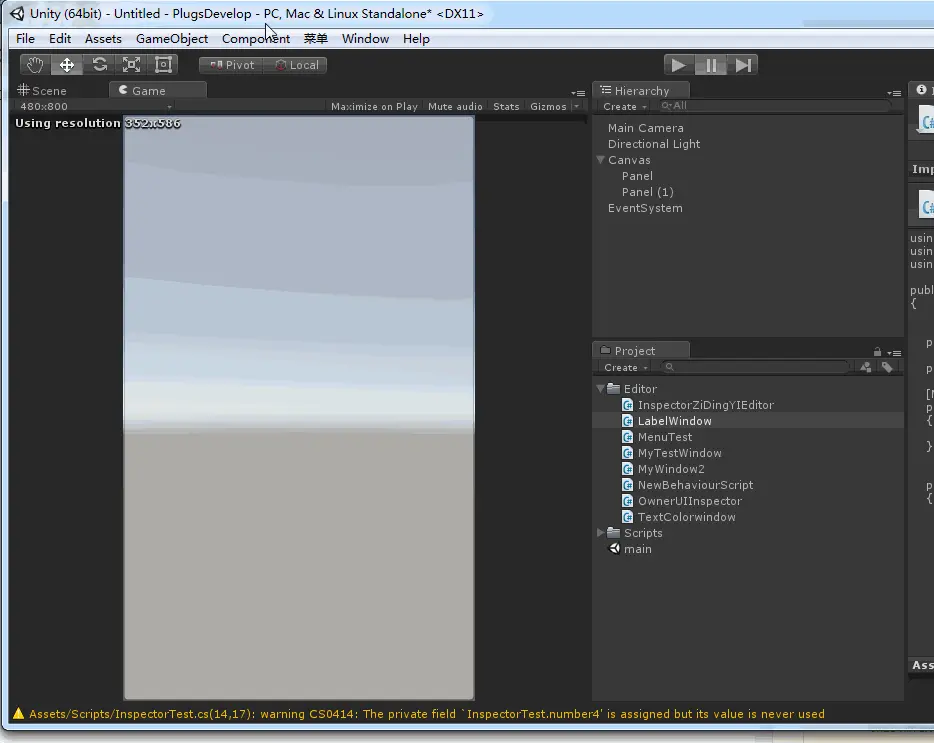
test1.gif
-----------------------------数字输入框------------------------
数字输入
EditorGUILayout.IntField(this.mIntVal); 整数输入
EditorGUILayout.FloatField(this.mFloatVal); 浮点数输入
1)首先在Editor文件夹中加入脚本Numberwindow.cs,文件内容为:
using UnityEngine;
using System.Collections;
using UnityEditor;public class Numberwindow : EditorWindow
{[MenuItem("菜单/数字输入窗口")]public static void showWindow(){EditorWindow.GetWindow<Numberwindow>().Show();}public int mIntVal;public float mFloatVal;public void OnGUI(){EditorGUILayout.LabelField("输入整数");this.mIntVal = EditorGUILayout.IntField(this.mIntVal);EditorGUILayout.Space();EditorGUILayout.LabelField("输入浮点数");this.mFloatVal = EditorGUILayout.FloatField(this.mFloatVal);}}运行效果图:

test1.gif
-----------------------------滚动条------------------------
EditorGUILayout.Slider(...) 浮点数滚动条
EditorGUILayout.IntSlider(...)整数滚动条
EditorGUILayout.MinMaxSlider(...)
1)首先在Editor文件夹下新建一个脚本ScrollWindow.cs,脚本内容为:
using UnityEngine;
using System.Collections;
using UnityEditor;public class ScrollWindow : EditorWindow
{[MenuItem("菜单/滚动条窗口")]public static void showWindow(){EditorWindow.GetWindow<ScrollWindow>().Show();}public float mFloat;public int mIntVal;public float mMinVal;public float mMaxVal;public void OnGUI(){this.mFloat = EditorGUILayout.Slider(this.mFloat, 0, 100);this.mIntVal = EditorGUILayout.IntSlider(this.mIntVal, 0, 100);EditorGUILayout.Space();this.mMinVal = EditorGUILayout.Slider(this.mMinVal, 0, 100);this.mMaxVal = EditorGUILayout.Slider(this.mMaxVal, 0, 100);EditorGUILayout.MinMaxSlider(ref this.mMinVal, ref this.mMaxVal, 0 , 100);}}运行效如果下:

test1.gif
-----------------------------位置大小输入字段------------------------
位置字段:
EditorGUILayout.Vector2Field(string, Vector2) 二维坐标
EditorGUILayout.Vector3Field(string,Vector3); 三维坐标
EditorGuILayout.Vector4Field(string,Vector4);四维坐标
EditorGUILayout.RectFiled(Rect); 矩阵
EditorGUILayout.BoundsFiled();距离
1)首先在Editor文件夹下新建脚本PositionWindow.cs ,脚本内容如下:
using UnityEngine;
using System.Collections;
using UnityEditor;public class PositionWindow : EditorWindow
{public Vector2 mPos2;public Vector3 mPos3;public Vector4 mPos4;public Rect mRect;public Bounds mBounds;[MenuItem("菜单/位置输入窗口")]public static void showWindow(){EditorWindow.GetWindow<PositionWindow>().Show();}public void OnGUI(){this.mPos2 = EditorGUILayout.Vector2Field("二维坐标",this.mPos2);this.mPos3 = EditorGUILayout.Vector3Field("三维坐标", this.mPos3);this.mPos4 = EditorGUILayout.Vector4Field("四维坐标", this.mPos4);EditorGUILayout.Space();EditorGUILayout.LabelField("矩阵");this.mRect = EditorGUILayout.RectField(this.mRect);EditorGUILayout.Space();EditorGUILayout.LabelField("距离");this.mBounds = EditorGUILayout.BoundsField(this.mBounds);}
}运行效果如下:

test1.gif
-----------------------------选择字段------------------------
选择字段:
EditorGUILayout.Popup(int, string[]); 字符串选择,返回字符串数组下标
EditorGUILayout.IntPopup(int,int[],string[]) 字符串选择,返回字符串对应下标的整形数组值
EditorGUILayout.EnumPopup(Enum) 枚举选择,返回枚举
1)首先在Editor文件夹下新建文件SelectWindow.cs ,脚本内容为:
using UnityEngine;
using System.Collections;
using UnityEditor;public class SelectWindow : EditorWindow
{public int index;public EnumTest mEnum;[MenuItem("菜单/选择字段测试窗口")]public static void showWindow(){EditorWindow.GetWindow<SelectWindow>().Show();}public void OnGUI(){string[] strs = new[]{"数组下标0","数组下标1","数组下标2",};int[] intArr = new[]{1,2,3,};//字符选择,返回选择的字符数组下标this.index = EditorGUILayout.Popup(this.index, strs);//字符选择,返回对应的整数数组的整数值this.index = EditorGUILayout.IntPopup(this.index, strs,intArr);Debug.Log("index:" + index);//枚举选择this.mEnum = (EnumTest)EditorGUILayout.EnumPopup(this.mEnum);}}public enum EnumTest
{Int1,Str2,Float3,Color4
}程序运行的效果为:

test1.gif
-----------------------------标签、层、对象选择字段------------------------
1)首先在Editor文件夹下新建一个脚本TagLayer.cs,脚本的内容为:
using System;
using UnityEngine;
using System.Collections;
using UnityEditor;public class TagLayer : EditorWindow
{[MenuItem("菜单/标签、层、对象选择")]public static void showWindow(){EditorWindow.GetWindow<TagLayer>().Show();}public String mTag;public int mLayer;public UnityEngine.Object mObject;public void OnGUI(){mTag = EditorGUILayout.TagField(this.mTag);mLayer = EditorGUILayout.LayerField(this.mLayer);mObject = EditorGUILayout.ObjectField(this.mObject, typeof(Camera));}}2)编译运行结果截图:
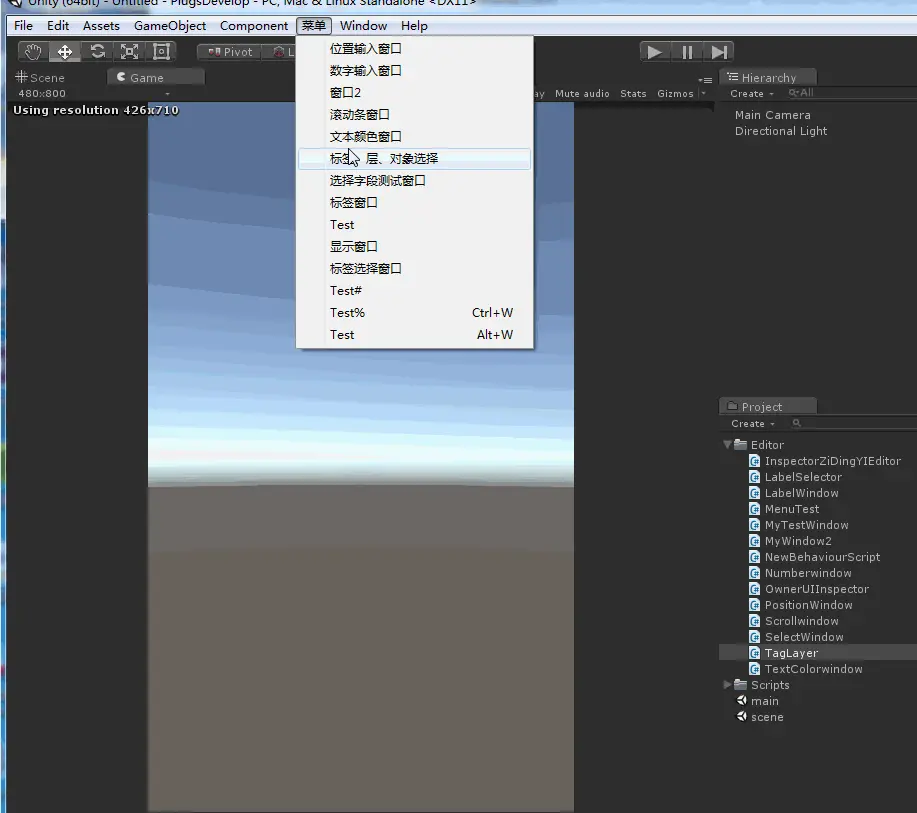
test1.gif
-----------------------------单选选择字段-----------------
1)首先在Editor文件夹下新建ToggleWindow.cs脚本文件,脚本内容:
using UnityEngine;
using System.Collections;
using UnityEditor;public class ToggleWindow : EditorWindow
{[MenuItem("菜单/单选字段选择")]public static void showWindow(){EditorWindow.GetWindow<ToggleWindow>().Show();}public bool mIsSelect;public void OnGUI(){this.mIsSelect = EditorGUILayout.Toggle("选择", this.mIsSelect);this.mIsSelect = EditorGUILayout.Foldout(this.mIsSelect, "折叠");if(this.mIsSelect){EditorGUILayout.LabelField("you and me");EditorGUILayout.LabelField("you and me");EditorGUILayout.LabelField("you and me");EditorGUILayout.LabelField("you and me");EditorGUILayout.LabelField("you and me");}}}2)运行效果:

test1.gif
-----------------------------字段分组-----------------
1)首先在Editor文件夹下新建脚本文件GroupWindow,脚本内容为:
using UnityEngine;
using System.Collections;
using UnityEditor;public class GroupWindow : EditorWindow
{[MenuItem("菜单/字段分组")]public static void showWindow(){EditorWindow.GetWindow<GroupWindow>().Show();}public bool mSelect;public Vector2 mPos;public void OnGUI(){//滚动分组----Beginthis.mPos = EditorGUILayout.BeginScrollView(this.mPos);Debug.Log("滚动分组测试位置:" + this.mPos);//Toggle分组----Beginthis.mSelect = EditorGUILayout.BeginToggleGroup("选择分组",this.mSelect);EditorGUILayout.LabelField("1");EditorGUILayout.TextField("sdk");EditorGUILayout.LabelField("2");EditorGUILayout.TextField("sdk");EditorGUILayout.LabelField("3");EditorGUILayout.TextField("sdk");EditorGUILayout.LabelField("4");EditorGUILayout.TextField("sdk");EditorGUILayout.EndToggleGroup();//Toggle分组-----EndEditorGUILayout.Space();//水平分组----BeginRect rect1 = EditorGUILayout.BeginHorizontal();EditorGUILayout.LabelField("5");EditorGUILayout.TextField("sdk");EditorGUILayout.LabelField("6");EditorGUILayout.TextField("sdk");EditorGUILayout.LabelField("7");EditorGUILayout.TextField("sdk");EditorGUILayout.LabelField("8");EditorGUILayout.TextField("sdk");Debug.Log( "水平分组测试数据:" + rect1);EditorGUILayout.EndHorizontal();//水平分组----End//垂直分组----BenginRect rect2 = EditorGUILayout.BeginVertical();EditorGUILayout.LabelField("5");EditorGUILayout.TextField("sdk");EditorGUILayout.LabelField("6");EditorGUILayout.TextField("sdk");EditorGUILayout.LabelField("7");EditorGUILayout.TextField("sdk");EditorGUILayout.LabelField("8");EditorGUILayout.TextField("sdk");EditorGUILayout.EndVertical();//垂直分组----End//滚动分组-----EndEditorGUILayout.EndScrollView();}
}2)运行效果为:
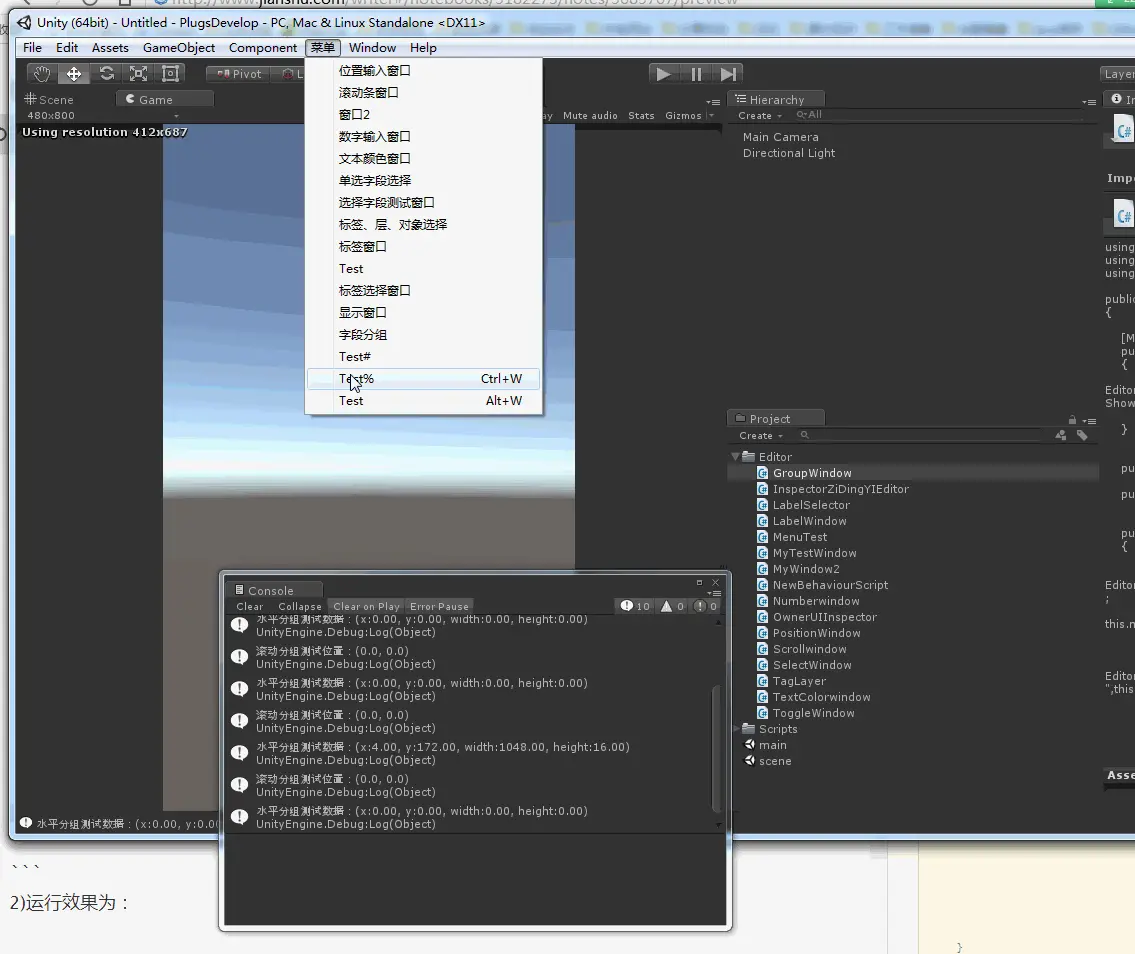
test1.gif
-----------------------------其他字段-----------------
1)首先在Editor文件夹下新建OtherWindow.cs脚本文件,脚本内容为:
using UnityEngine;
using System.Collections;
using UnityEditor;public class OtherFiledWindow : EditorWindow
{[MenuItem("菜单/其他字段")]public static void showWindow(){EditorWindow.GetWindow<OtherFiledWindow>().Show();}public AnimationCurve mAC = new AnimationCurve();public bool mSelect;public Object mObj;public void OnGUI(){//动画字段this.mAC = EditorGUILayout.CurveField("动画片段",this.mAC);//获得选择的物体this.mObj = EditorGUILayout.ObjectField(this.mObj, typeof (Transform));//将选择的物体放在面板上this.mSelect = EditorGUILayout.InspectorTitlebar(this.mSelect,this.mObj);}
}2)运行效果为:
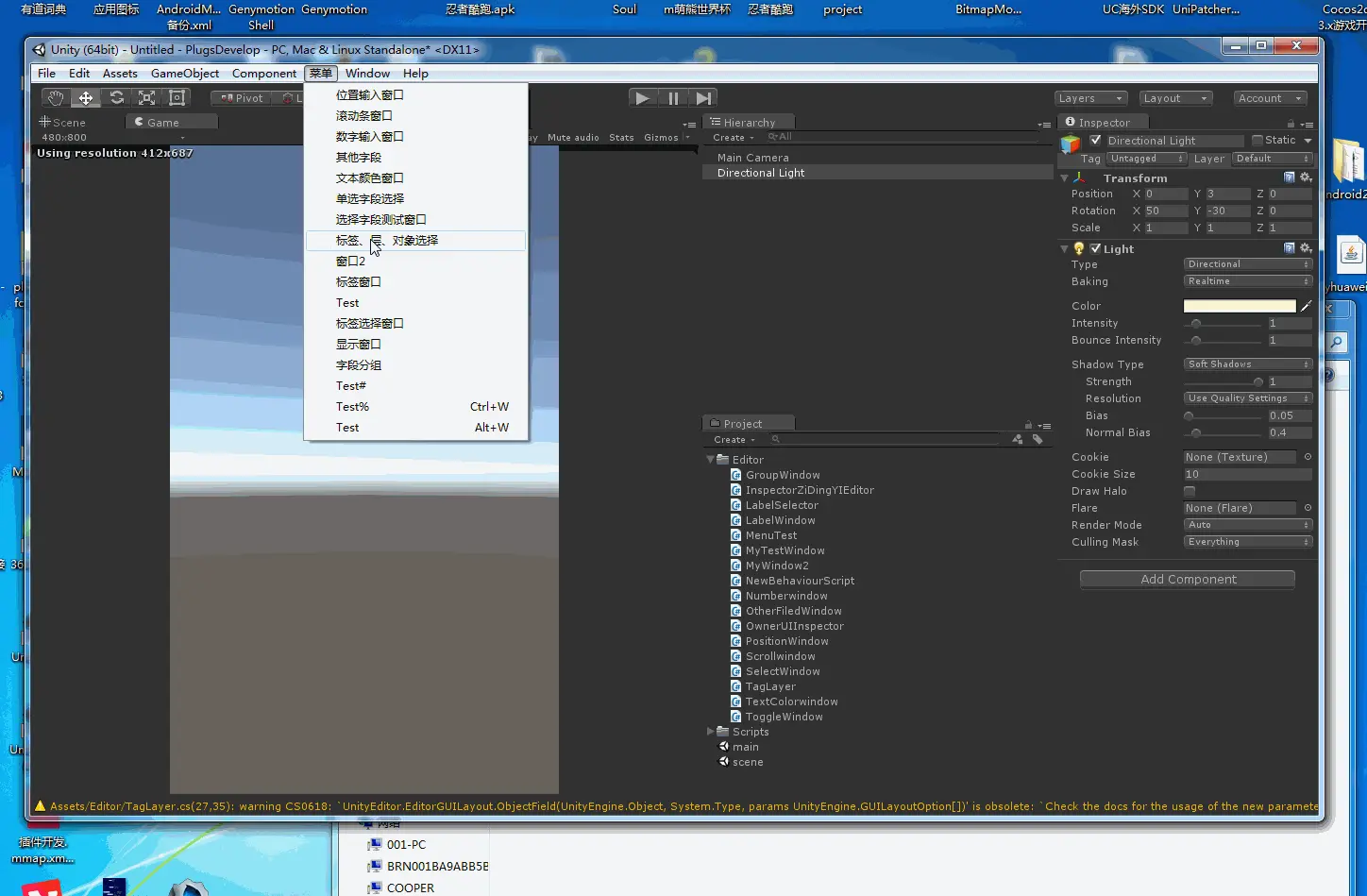
test1.gif
作者:young路在脚下
链接:https://www.jianshu.com/p/183695196f02
來源:简书
简书著作权归作者所有,任何形式的转载都请联系作者获得授权并注明出处。